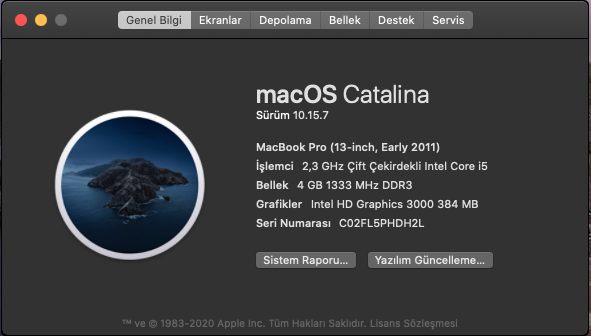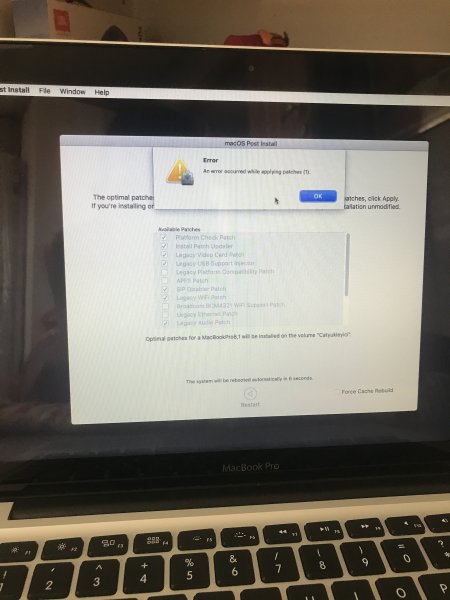- Katılım
- 21 May 2020
- Mesaj
- 150
- Cihaz
- iPhone 8
Bu yöntemi kullanarak maksimum MacOS High Sierra destekleyen Early 13” 2011 MacBook Pro’mu mi iki defa güncelledim. Ve çevremdeki kişiler bunu görünce baya şaşırılar ve ben de bunun nasıl yapıldığını anlatmak istiyorum. (Aslında çok basit mac’e hackintosh gibi düşünebiliriz.)
Kaynak:
Youtube’daki Video:
Bu site ve video patcheri yapan kişinin kendisine yani DosDude1’e ait yani en iyi kaynak burası. Zaten ben de bütün işlemleri buradan bakarak yaptım.
- MacOS Catalina MacOS Mojave'dan ya da High Sierra'dan çok daha ağır çalışır. Bunu göz önünde bulundurmak lazım. Bence sadece dark mode isteniyorsa Mojave tercih edilmeli çünkü 4gb rami zorluyor Catalina.
Önemli Bilgilendirme:
Eğer cihazınız Apple’a göre High Sierrayı destekliyorsa (yani APFS desteği varsa) KESİNLİKLE en son BootROM sürümünün yüklü olduğuna emin olun. Eğer daha önce bilgisayarınıza High Sierra Kurmadıysanız,(eğer OS X Yosemite ya da daha yenisi kuruluysa) BootRom’un son sürümünü buradan kurmabilirsiniz :
(Paketi kurduktan sonra cihazınızı YENİDEN BAŞLATMALISINIZ.) Yüklerken cihazın şarja takılı olduğundan emin olun.
Gereksinimler
Eğer bilmiyorsanız modelinizi Apple’ın kendi sitesinden bulabilirsiniz
Desteklenen ve Desteklenmeyen Mac Modelleri
DESTEKLENMEYEN Mac Modelleri
Hazırlık Aşaması
1 - Buradan:
2 - Kurucu olarak kullanacağımız Flash belleğimizi disk izlencesinden siliyoruz ve MacOS Genişletilmiş (günlüklü) olarak "Catyukleyici" ismiyle yeniden biçimlendiriyoruz. (isim önemli değil ben catyukeyici olarak isim verdim sadece daha kolay anlaşılması için "catyukleyici" )
3 - Uygulamanın yönlendirmesiyle devam ediyoruz ve en son sürüm macOS Catalina sürümünü yüklüyoruz. (Bu işlem uzun sürer sonuçta yazılımı yüklüyor.)
Kurulum Aşaması
1 - Yazılım indirildiğinde sürümü yüklemek için "catyukleyici"'yi seçiyoruz. (Create a bootable installer)
2 - Yükleme işlemi de bittiğinde flash takılı şekilde macimizi reboot ediyoruz.
3 - Reboot ederken "alt" tuşuna basılı tutuyoruz ve "catyukleyici"'yi ok tuşlarıyla seçip enter ile açıyoruz. (bilgisayar o volume dan boot ediyor.)
4 - Şimdi şöyle bir durum var, MacOS Catalina sadece APFS (Apple File System) olarak biçimlendirilmiş disklere kurulabildiği için diskimizi APFS formatına çevirmeliyiz.
5 - EĞER VERİLER SİLİNECEKSE üst menüden disk izlencesine girelim ve sabit diski silip APFS olarak biçimlendirelim. (bütün içerik silinir.)
6 - Eğer Veriler Tutulacaksa üst menüden disk izlencesine girelim ve sabit diskimizi seçip unmount (bağlantıyı kes) diyelim. Ondan sonra menü çubuğundan Diski APFS'ye çevirelim ve işlem bitince yeniden diski bağlayalım (disk izlencesinden)
7 - Yine ana menüden MacOS Post Install ı seçip açalım ve alttan mac modelimizi seçelim. Seçtikten sonra zaten otomatik olarak kutucuklar işaretlenecektir. (bu ayar güncellemeyi macinize uygun hale getirir.)
8 - Bütün işlemlerden sonra sonunda Reinstall MacOS'u seçip ana diskimizi seçelim ve indirmeyi başlatalım (işlem uzun sürer bekleyelim macimizi kendi haline bırakalım.)
9- Bütün işlemler kendi kendine olacaktır, eğer mac boot edilemezse güç düğmesine basılı tutarak zorla kapatalım ve reboot ederken alt a basarak yine flash a girelim, oradan macOS post install ayarlarının düzgün yapıldığından emin olun.
10 - Aslında her şey bitmiş gibi gözükür ama öyle değildir. Son bir aşama daha var o da "Patch Updater" uygulamasından güncellemeleri yaparak macimizi reboot edelim.
İşlem Tamam
Kaynak:
Bağlantıları görmek için kayıt olmalısınız
Youtube’daki Video:
Medya bağlantılarını görmek için kayıt olmalısınız
Bu site ve video patcheri yapan kişinin kendisine yani DosDude1’e ait yani en iyi kaynak burası. Zaten ben de bütün işlemleri buradan bakarak yaptım.
- MacOS Catalina MacOS Mojave'dan ya da High Sierra'dan çok daha ağır çalışır. Bunu göz önünde bulundurmak lazım. Bence sadece dark mode isteniyorsa Mojave tercih edilmeli çünkü 4gb rami zorluyor Catalina.
Önemli Bilgilendirme:
Eğer cihazınız Apple’a göre High Sierrayı destekliyorsa (yani APFS desteği varsa) KESİNLİKLE en son BootROM sürümünün yüklü olduğuna emin olun. Eğer daha önce bilgisayarınıza High Sierra Kurmadıysanız,(eğer OS X Yosemite ya da daha yenisi kuruluysa) BootRom’un son sürümünü buradan kurmabilirsiniz :
Bağlantıları görmek için kayıt olmalısınız
(Paketi kurduktan sonra cihazınızı YENİDEN BAŞLATMALISINIZ.) Yüklerken cihazın şarja takılı olduğundan emin olun.
Gereksinimler
- En az 8 gblık flash bellek
- Ana diskte temizinden 30gb boş yer (minimum)
Eğer bilmiyorsanız modelinizi Apple’ın kendi sitesinden bulabilirsiniz
MacBook Pro Model Belirleme:
Düz MacBook Model Belirleme:
MacBook Air Model Belirleme:
iMac Model Belirleme:
MacPro Model Belirleme:
MacMini Model Belirleme:
Bağlantıları görmek için kayıt olmalısınız
Düz MacBook Model Belirleme:
Bağlantıları görmek için kayıt olmalısınız
MacBook Air Model Belirleme:
Bağlantıları görmek için kayıt olmalısınız
iMac Model Belirleme:
Bağlantıları görmek için kayıt olmalısınız
MacPro Model Belirleme:
Bağlantıları görmek için kayıt olmalısınız
MacMini Model Belirleme:
Bağlantıları görmek için kayıt olmalısınız
Desteklenen ve Desteklenmeyen Mac Modelleri
Desteklenen Mac Modelleri
- Early-2008 veya daha yeni MacPro iMac, ya da MacBook Pro:
- MacPro3,1
- MacPro4,1
- MacPro5,1
- iMac8,1
- iMac9,1
- iMac10,x
- iMac11,x (AMD Radeon HD 5xxx ve 6xxx serisi GPU kullanan cihazlar MacOS Catalina’yı kullanırken neredeyse kullanılamaz hale gelecektir.)
- iMac12,x (AMD Radeon HD 5xxx ve 6xxx serisi GPU kullanan cihazlar MacOS Catalina’yı kullanırken neredeyse kullanılamaz hale gelecektir.)
- MacBookPro4,1
- MacBookPro5,x
- MacBookPro6,x
- MacBookPro7,x
- MacBookPro8,x
- Late-2008 veya daha yeni MacBook Air ya da alüminyum kasalı MacBook:
- MacBookAir2,1
- MacBookAir3,x
- MacBookAir4,x
- MacBook5,1
- Early-2009 veya daha yeni Mac Mini ya da beyaz MacBook:
- MacMini3,1
- MacMini4,1
- MacMini5,x (AMD Radeon HD 6xxx serisi GPU kullanan cihazlar MacOS Catalina’yı kullanırken neredeyse kullanılamaz hale gelecektir.)
- MacBook5,2
- MacBook6,1
- MacBook7,1
DESTEKLENMEYEN Mac Modelleri
DESTEKLENMEYEN Mac Modelleri
- 2006-2007 Mac Pro’lar, iMac’ler, MacBook Pro’lar ve Mac Mini’ler:
- MacPro1,1
- MacPro2,1
- iMac4,1
- iMac5,x
- iMac6,1
- iMac7,1
- MacBookPro1,1
- MacBookPro2,1
- MacBookPro3,1
- MacMini1,1
- MacMini2,1
- 2006-2008 MacBook’lar:
- MacBook1,1
- MacBook2,1
- MacBook3,1
- MacBook4,1
- 2008 MacBook Air (MacBookAir 1,1)
Hazırlık Aşaması
1 - Buradan:
Bağlantıları görmek için kayıt olmalısınız
dmg dosyasını indiriyoruz ve uygulamayı macimize kuruyoruz.2 - Kurucu olarak kullanacağımız Flash belleğimizi disk izlencesinden siliyoruz ve MacOS Genişletilmiş (günlüklü) olarak "Catyukleyici" ismiyle yeniden biçimlendiriyoruz. (isim önemli değil ben catyukeyici olarak isim verdim sadece daha kolay anlaşılması için "catyukleyici" )
3 - Uygulamanın yönlendirmesiyle devam ediyoruz ve en son sürüm macOS Catalina sürümünü yüklüyoruz. (Bu işlem uzun sürer sonuçta yazılımı yüklüyor.)
Kurulum Aşaması
1 - Yazılım indirildiğinde sürümü yüklemek için "catyukleyici"'yi seçiyoruz. (Create a bootable installer)
2 - Yükleme işlemi de bittiğinde flash takılı şekilde macimizi reboot ediyoruz.
3 - Reboot ederken "alt" tuşuna basılı tutuyoruz ve "catyukleyici"'yi ok tuşlarıyla seçip enter ile açıyoruz. (bilgisayar o volume dan boot ediyor.)
4 - Şimdi şöyle bir durum var, MacOS Catalina sadece APFS (Apple File System) olarak biçimlendirilmiş disklere kurulabildiği için diskimizi APFS formatına çevirmeliyiz.
5 - EĞER VERİLER SİLİNECEKSE üst menüden disk izlencesine girelim ve sabit diski silip APFS olarak biçimlendirelim. (bütün içerik silinir.)
6 - Eğer Veriler Tutulacaksa üst menüden disk izlencesine girelim ve sabit diskimizi seçip unmount (bağlantıyı kes) diyelim. Ondan sonra menü çubuğundan Diski APFS'ye çevirelim ve işlem bitince yeniden diski bağlayalım (disk izlencesinden)
7 - Yine ana menüden MacOS Post Install ı seçip açalım ve alttan mac modelimizi seçelim. Seçtikten sonra zaten otomatik olarak kutucuklar işaretlenecektir. (bu ayar güncellemeyi macinize uygun hale getirir.)
8 - Bütün işlemlerden sonra sonunda Reinstall MacOS'u seçip ana diskimizi seçelim ve indirmeyi başlatalım (işlem uzun sürer bekleyelim macimizi kendi haline bırakalım.)
9- Bütün işlemler kendi kendine olacaktır, eğer mac boot edilemezse güç düğmesine basılı tutarak zorla kapatalım ve reboot ederken alt a basarak yine flash a girelim, oradan macOS post install ayarlarının düzgün yapıldığından emin olun.
10 - Aslında her şey bitmiş gibi gözükür ama öyle değildir. Son bir aşama daha var o da "Patch Updater" uygulamasından güncellemeleri yaparak macimizi reboot edelim.
İşlem Tamam
Ekli dosyalar
-
84.8 KB Görüntüleme: 26
Son düzenleme: